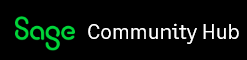Quel est le meilleur moyen de transférer vos données Sage 50 CA entre ordinateurs qui prennent en compte la sécurité et la taille de la base de données? L'article KB 260-1007247 (KB 18188 en Anglais) fournit des informations détaillées.
ÉTAPE 1: Obtenez le fichier d'installation et une copie de votre base de données récente.
Fichier d'installation pour Sage 50
Si vous ne souhaitez pas télécharger à nouveau les fichiers d'installation de Sage 50 CA ou n'y avez plus accès, copiez le dossier du programme d'installation sur une clé USB.
- Insérez une clé USB dans le premier ordinateur.
- Copiez le dossier C: \ Sage \ Sage 50 Accounting 20XX Installer sur votre clé USB.
Besoin de télécharger Sage 50?
- KB 74018 "De quel téléchargement ai-je besoin?"
Création d'une sauvegarde de base de données d'entreprise
Comment créer une sauvegarde de la base de données de votre entreprise dans Sage 50 afin de pouvoir la déplacer vers un autre ordinateur. La KB 260-1007164) (KB 10390 en Anglais) fournit ces détails.
- Assurez-vous d'être connecté à l'entreprise que vous souhaitez sauvegarder.
- Si vous avez Sage 50 Premium ou Quantum soyez en mode mono-utilisateur sous sysadmin
- Cliquez sur Fichier, Sauvegarde.
- Dans la fenêtre 'Sage 50 - sauvegarde', entrez le nom du fichier.
- Ce serait une bonne idée d'inclure la date dans ce nom (ex. UC141222).
- Sélectionnez le dossier dans lequel vous souhaitez enregistrer la sauvegarde. N'oubliez pas cet emplacement pour l'utiliser à l'étape 4 ci-dessous.
- Veuillez NE PAS placer l'emplacement du fichier dans le dossier .SAJ, qui est le dossier auquel le logiciel sauvegarde.
- Le dernier chemin d'accès au fichier de sauvegarde utilisé est enregistré et devient celui par défaut pour la sauvegarde suivante.
- N'écrasez pas une sauvegarde existante, à moins que vous ne soyez certain que c'est ce que vous voulez faire.
ÉTAPE 2: Chargez les fichiers d'installation sur un autre ordinateur.
- Mettez l'USB au deuxième ordinateur.
- Copiez le dossier d'installation de Sage à partir de la clé USB de votre lecteur C: sous Sage (créez-le si nécessaire).
- Accédez à C: \ Sage \ <version à installer> \
- Sélectionnez Launch.exe pour installer Sage 50 sur le deuxième ordinateur.
ÉTAPE 3: Installation de Sage 50 CA Accounting en suivant l’article ID 260-1002608 (KB 47873 en anglais)
Voyez notre vidéo sur l'installation de Sage 50
ÉTAPE 4: Restaurez la base de données de l'entreprise à partir d'une sauvegarde sur une autre machine.
KB 260-19835 (KB10087 en anglais) explique comment charger une copie des données de votre entreprise à partir d'un autre ordinateur.
En bref, vous pouvez lancer Sage 50 et à partir de l'écran d'accueil, sélectionnez Restaurer à partir d'une sauvegarde, puis cliquez sur OK.
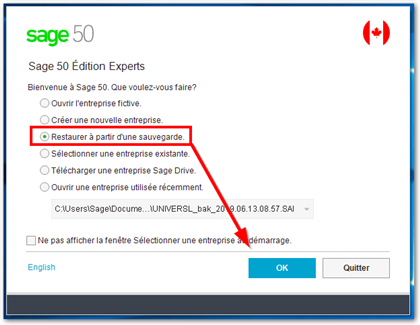
S'il n'est pas disponible, ouvrez la base de données fictive de la société pour pouvoir accéder à l'option de restauration du menu Fichier qui lance l'assistant de restauration à partir d'une sauvegarde.
Utilisation de l'assistant de restauration à partir d'une sauvegarde dans Sage 50 CA
Suivez les instructions.
Remarque: Si votre sauvegarde est stockée sur un stockage externe (disque, clé USB, disque dur externe ...), connectez-la et cliquez sur Suivant.
Sélectionnez Parcourir pour récupérer votre fichier de sauvegarde à partir de l'emplacement où vous l'avez enregistré à l'étape 1 ci-dessus, puis cliquez sur suivant.
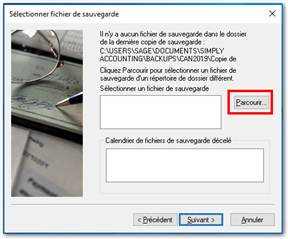
Une fois le bon fichier de sauvegarde est localisé, cliquez sur Ouvrir (Open).
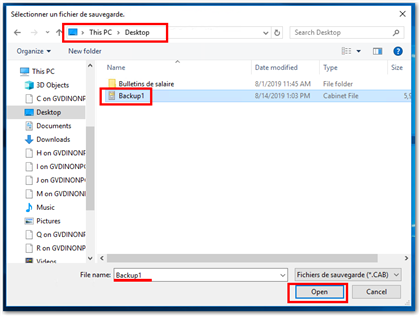
Notez que lorsque vous cliquez sur Suivant, l’assistant affiche des informations de base sur le fichier à restaurer, y inclut la date de session.
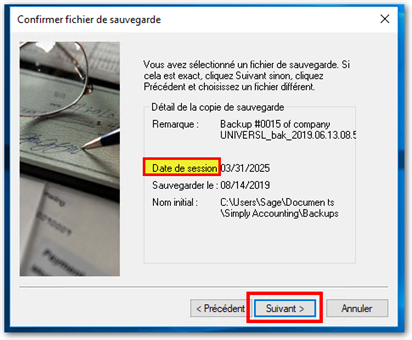
Pour attribuer un nouveau nom de fichier à votre base de données restaurée, cliquez sur Parcourir. Vous verrez une fenêtre nommée Créer Entreprise. ici entrer un nom pour le nouveau fichier et puis cliquez sur Enregistrer (Save).
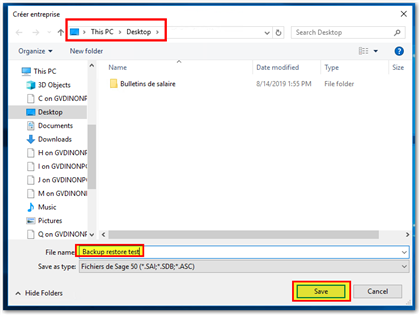
Ne pas écraser un fichier existant, sauf si vous êtes certain que vous voulez. Sélectionnez Suivant, puis sélectionnez Terminer.
Le nom de fichier de la nouvelle base de données de la société apparaîtera en haut à gauche des données restaurées.